공정 그래픽 재지정 Ⅰ
레빗(Revit)에는 각 프로젝트의 진행 단계를 표현할 수 있는 공정(Phase)이라는 기능이 있으며, 이 기능을 사용해서 프로젝트의 기존, 철거, 임시, 새로 만들기(새 시공) 등의 단계를 표현할 수 있다. 지난 호까지 소개한 객체 스타일과 가시성/그래픽이 각 카테고리 별로 그래픽과 가시성을 어떻게 적용할 것인가를 결정하는 기능이었다면, 공정은 카테고리에 상관없이 같은 공정에 속해 있는 모든 요소들에 일괄적으로 같은 그래픽이 적용되도록 돕는 기능이라고 할 수 있다. 따라서 프로젝트의 일부에 유지해야 할 기존 건물이 있거나 철거될 요소가 있는 경우에는 공정 그래픽을 잘 설정하고 사용해야 올바른 도면 그래픽을 적용할 수 있다.
■ 장동수 | 미국 시카고에 위치한 Ghafari Associates에서 캐드와 레빗을 비롯한 다양한 프로그램을 교육하고 지원하는 Practice Technology Specialist로 근무하고 있으며, 레빗/BIM 블로그 및 온라인 강의를 운영하고 있다.
E-mail | nerkerr@gmail.com
홈페이지 | nerkerr.blog.me
공정은 시간 별로 나열된 프로젝트의 단계라고 볼 수 있으며, 특별한 설정을 하지 않는 이상 일반적으로 기존(Existing)과 새로 만들기(New Construction)라는 2개의 공정이 프로젝트에 존재한다. 기존 공정에는 프로젝트의 시작 단계에 이미 존재하는 기존 건물 요소들이 포함되며, 새로 만들기 공정에는 프로젝트가 시작된 시점부터 새롭게 변경되거나 지어지는 건물 요소들이 속하게 된다. 따라서 보통 기존 건물을 증축하거나 추가하는 경우가 아닌 이상은 프로젝트에 존재하는 대부분의 요소들이 새로 만들기 공정에 포함된다. 반대로 기존 건물이 존재하고 증축이나 건물 요소를 추가하는 프로젝트의 경우에는 기존 공정에 포함되는 요소들이 있으며, 철거(Demolished)와 임시(Temporary)라는 공정이 추가로 필요할 수 있다.
철거는 기존 건물 요소 중에서 새로 만들기 공정 단계를 거치면서 철거될 요소들만 포함된다는 점에서 기존 단계와는 구별된다. 다른 말로 하면, 기존 건물 요소 중에서 현재 공정에도 변경되지 않고 계속 존재하는 요소들의 경우에는 기존 공정에 포함되며, 현재 공정에서 철거되는 요소들의 경우에는 철거에 포함된다. 임시는 해당 요소들이 철거된다는 점에서 철거 공정과 비슷한 개념이지만, 기존 건물 요소가 아닌 현재 공정 단계에서 임시로 생성했다가 다시 철거되는 요소들이 포함된다는 점에서 다르다. 이렇게 4개의 공정 단계가 일반적으로 프로젝트에 적용되며, 4개의 공정 상태를 뷰에 따라 다르게 적용해서 사용자나 뷰의 특성에 맞는 그래픽을 생성하게 된다.
1. 공정 팝업창의 구성
공정 그래픽을 재지정하기 위해서는 먼저 관리(Manage) 탭 → 공정(Phasing) 패널에 있는 공정(Phases) 아이콘을 클릭해서 공정 팝업창을 열어야 한다.

그림 1. 공정 아이콘의 위치
공정 팝업창에는 기본적으로 프로젝트 단계(Project Phases), 공정 필터(Phase Filters), 그래픽 재지정(Graphic Overrides) 등의 3개 탭이 존재하며, 각 탭의 설정을 통해서 공정 그래픽을 재지정하게 된다.
(1) 프로젝트 단계(Project Phases) 탭
프로젝트 단계 탭에서는 프로젝트가 진행됨에 따라서 발생할 수 있는 여러 단계를 지정할 수 있다. 프로젝트 단계 탭의 윗부분과 아래 부분에 있는 과거(PAST)와 미래(FUTURE)라는 글자를 참고하면, 시간적으로 볼 때 가장 먼저 발생하는 단계가 팝업창의 윗부분에 배치되며 아래 부분으로 갈수록 최근 단계라는 것을 쉽게 미루어 짐작할 수 있다.
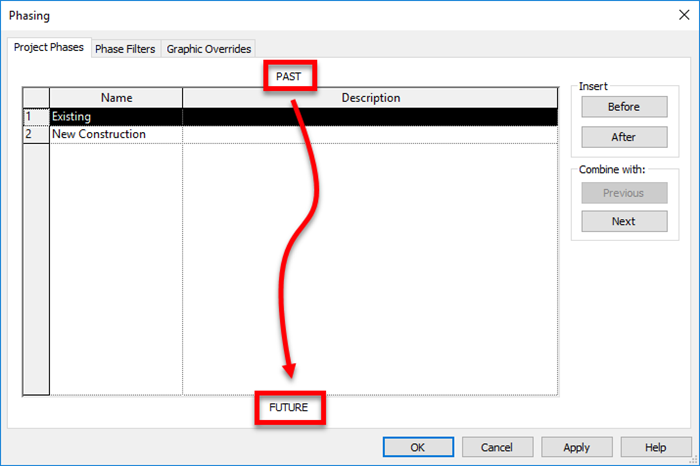
그림 2. 프로젝트 단계 탭
프로젝트 단계를 추가하거나 삭제해야 할 경우에는 팝업창의 오른쪽 부분에 있는 삽입(Insert) 부분과 결합 대상(Combine with) 부분을 이용하면 된다. 먼저 프로젝트 단계를 추가하고자 할 때에는 기존 공정 단계 중에서 새로운 프로젝트 단계의 그 전 단계나 다음 단계의 프로젝트 단계를 선택한 다음에, 삽입 부분에 있는 전(Before)이나 후(After)를 클릭하면 된다. 예를 들어, 기존 단계와 새로 만들기 단계 사이에 새로운 프로젝트 단계를 생성할 경우에는 기존 단계를 선택하고 후 버튼을 클릭하거나, 새로 만들기 단계를 선택하고 전 버튼을 클릭하면 된다.









